CAD如何捕捉标注图案填充中的图案?
CAD是目前比较专业的绘图软件之一,拥有非常强大的功能可供使用,让用户能够绘制出精确的图纸作品。在使用CAD软件进行绘图设计中,我们经常会对图形进行各式各样的图案填充,比如:在配合精装修图纸制作时,天花板设备放置的时候,就需要我们考虑吊顶板的尺寸。在室内设计,有时会将吊顶板以图案填充的形式绘制到图纸中,那么我们应该如何对这些图案填充的图案进行尺寸标注呢?今天小编就给大家介绍CAD如何捕捉标注图案填充中的图案,下面我们就来看看详细的教程。
1.首先,打开中望CAD软件,进入绘图区域,先绘制一个封闭的图形,这里以圆为例。
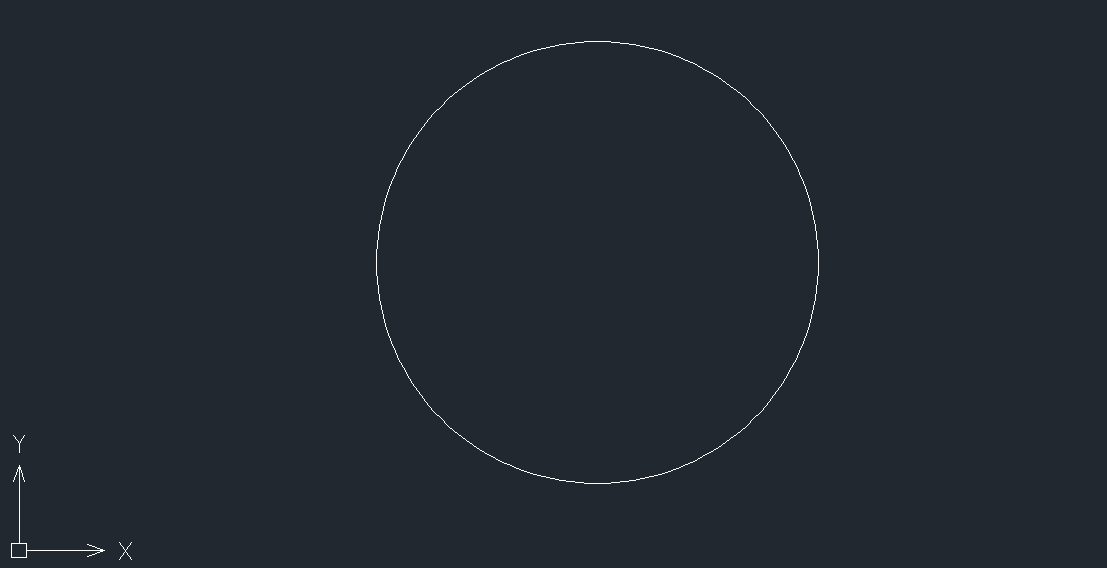
2.之后对图形进行图案填充,进入功能区点击【绘图】,再选择图案填充。根据弹出窗口选择图案,得到图形如下图:
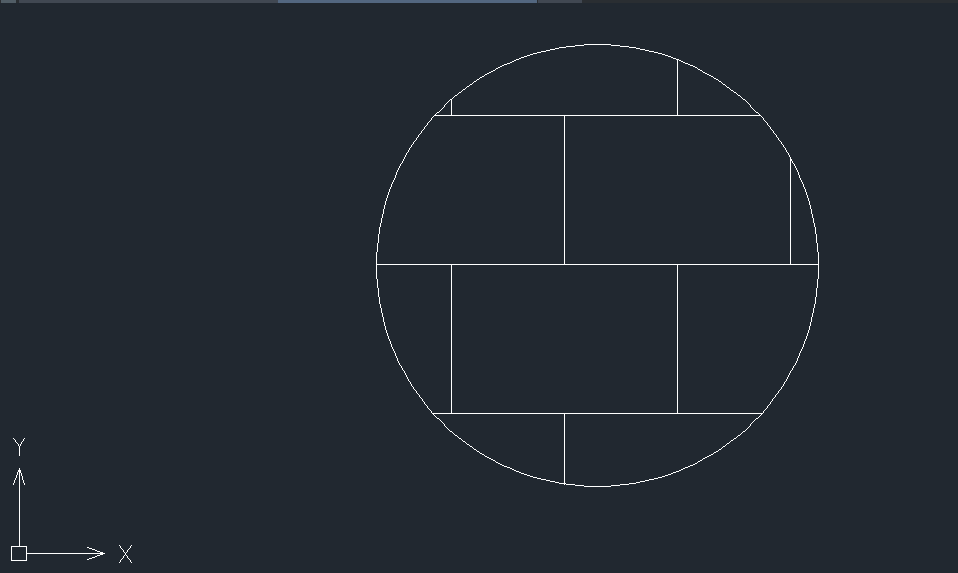
3.接着,在命令行中输入:op,在弹出的【选项】对话框中,点击【草图】一栏,取消勾选忽略图案填充对象,最后点击确认即可。
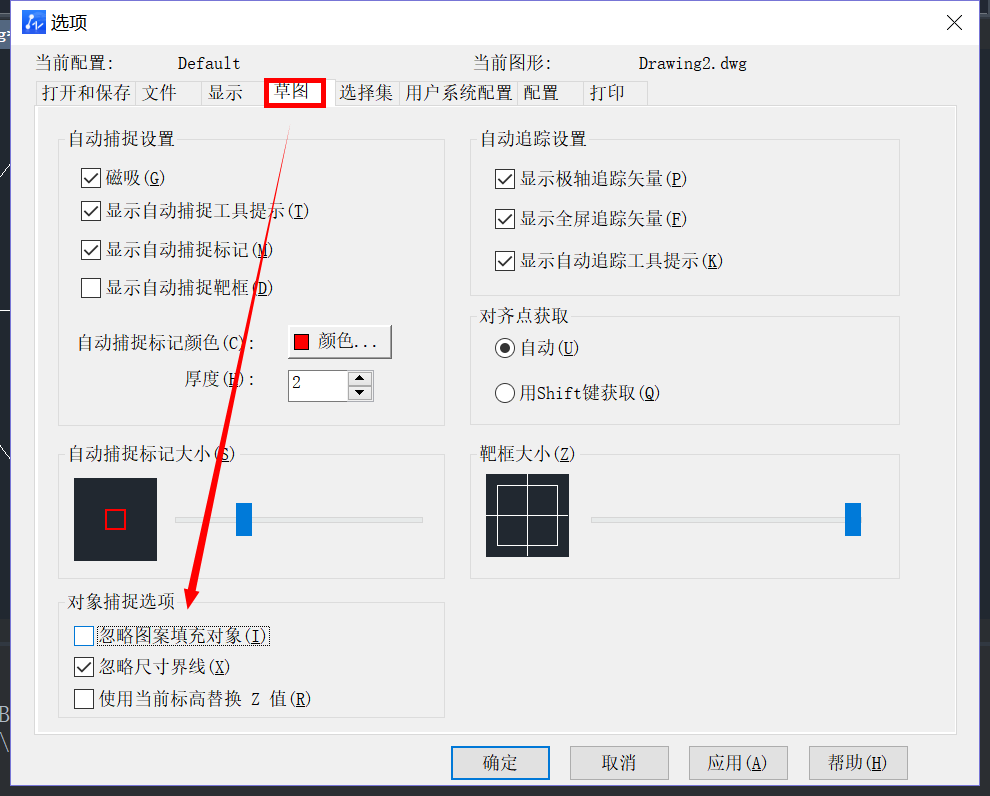
以上就是关于CAD中如何捕捉标注图案填充中的图案的解决方法,感兴趣的小伙伴赶紧关注收藏起来。希望能够帮到大家。更多CAD资讯敬请关注中望CAD官网,小编将持续更新推送,丰富教程内容不要错过哦。
推荐阅读:国产CAD
推荐阅读:CAD
·2024中望教育渠道合作伙伴大会成功举办,开启工软人才培养新征程2024-03-29
·中望将亮相2024汉诺威工业博览会,让世界看见中国工业2024-03-21
·中望携手鸿蒙生态,共创国产工业软件生态新格局2024-03-21
·中国厂商第一!IDC权威发布:中望软件领跑国产CAD软件市场2024-03-20
·荣耀封顶!中望软件总部大厦即将载梦启航2024-02-02
·加码安全:中望信创引领自然资源行业技术创新与方案升级2024-01-03
·“生命鸨卫战”在行动!中望自主CAx以科技诠释温度,与自然共未来2024-01-02
·实力认证!中望软件入选毕马威中国领先不动产科技企业50榜2023-12-27
·玩趣3D:如何应用中望3D,快速设计基站天线传动螺杆?2022-02-10
·趣玩3D:使用中望3D设计车顶帐篷,为户外休闲增添新装备2021-11-25
·现代与历史的碰撞:阿根廷学生应用中望3D,技术重现达·芬奇“飞碟”坦克原型2021-09-26
·我的珠宝人生:西班牙设计师用中望3D设计华美珠宝2021-09-26
·9个小妙招,切换至中望CAD竟可以如此顺畅快速 2021-09-06
·原来插头是这样设计的,看完你学会了吗?2021-09-06
·玩趣3D:如何使用中望3D设计光学反光碗2021-09-01
·玩趣3D:如何巧用中望3D 2022新功能,设计专属相机?2021-08-10
·CAD如何巧用坐标系?2020-01-19
·CAD中如何自定义建立一个坐标系2017-11-03
·如何使用CAD全选图层对象?2022-06-24
·CAD使用技巧之绘图打印比例的控制2017-12-06
·CAD怎样拉伸实体、面域拉伸命令2017-05-17
·如何在CAD中输入竖排文字2021-12-01
·CAD图纸中多出的Defpoints图层是什么?2017-08-10
·中望3D显示类常见问题八问八答2020-09-08














